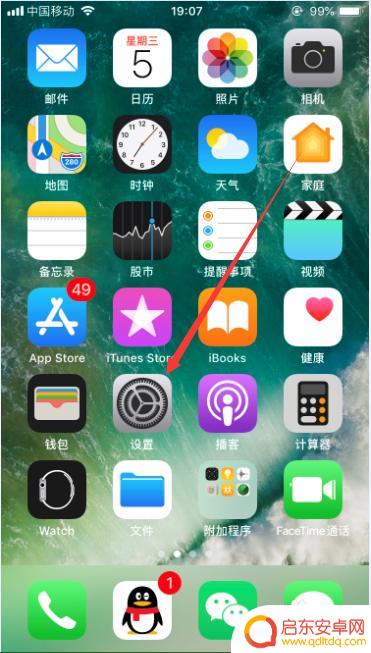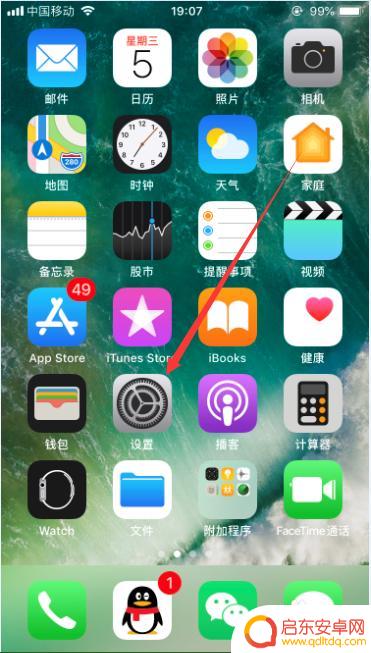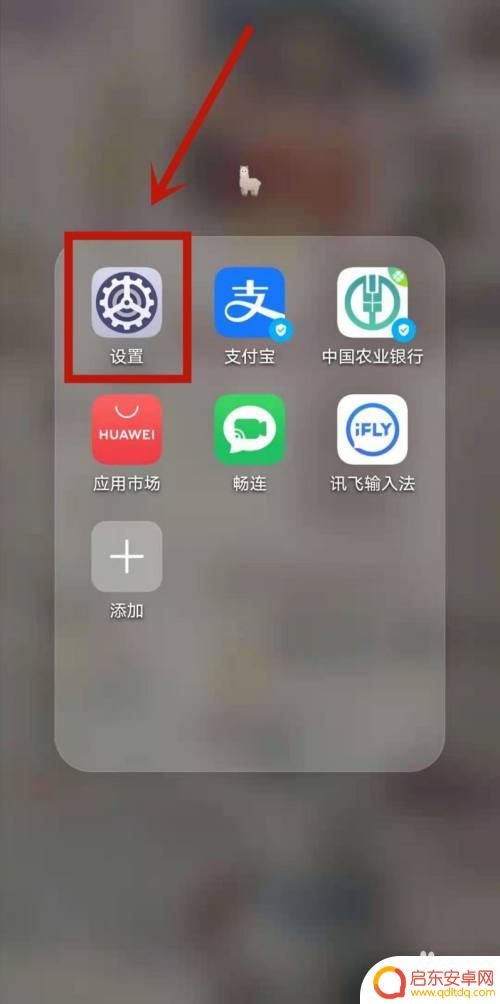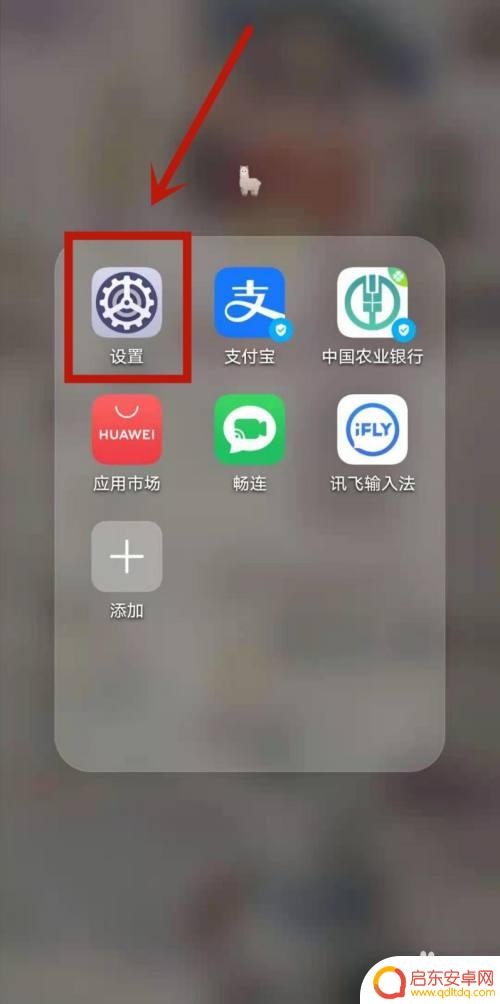苹果手机按键如何震动 iphone打字震动功能怎么设置
苹果手机的按键震动功能是一项很实用的功能,它可以在我们使用iPhone进行打字时提供反馈,通过设置我们可以自定义iPhone的打字震动功能,使其更符合个人偏好。无论是轻微的触感还是强烈的震动,都可以根据个人喜好进行调整。在这篇文章中我们将探讨如何设置iPhone的打字震动功能,以及如何根据自己的需求进行个性化调整。让我们一起来了解吧!
iphone打字震动功能怎么设置
具体步骤:
1.打开手机,在手机主屏幕上找到“设置”,点击打开,如下图所示
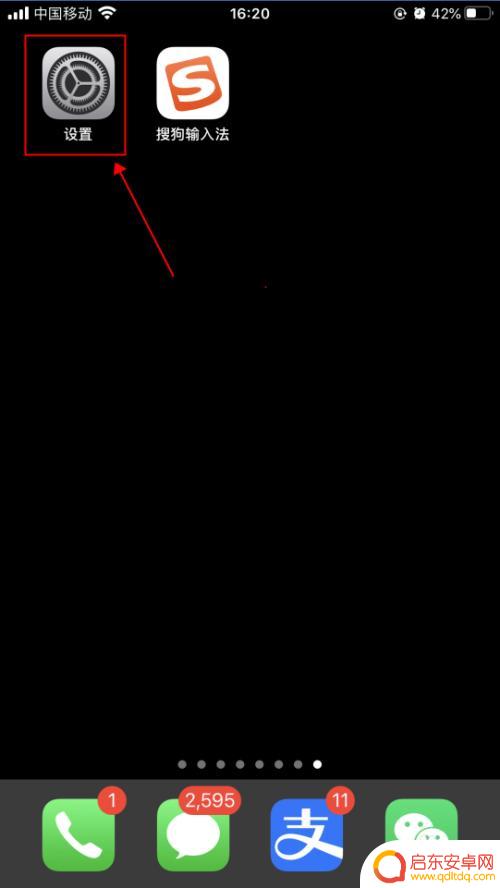
2.在设置界面,点击选择“声音与触感”,如下图所示
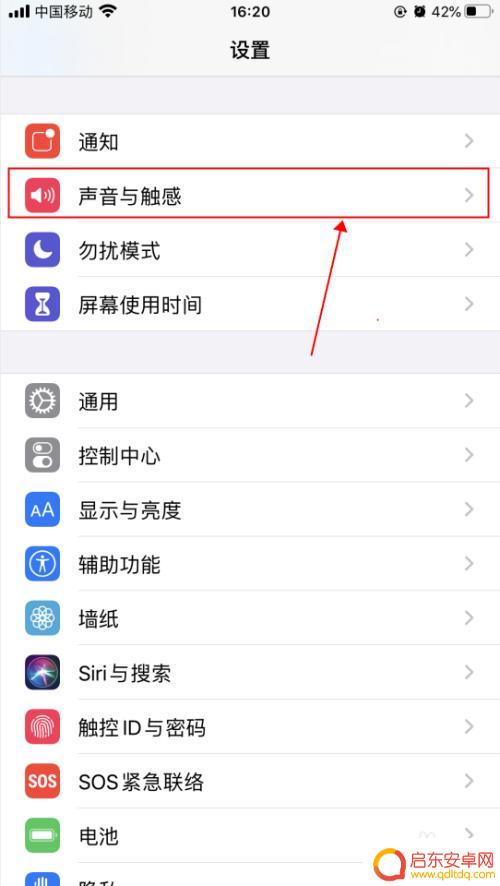
3.在声音与触感界面,点击把“系统触感反馈”右侧的开关打开。打字即可有震动反馈,如下图所示
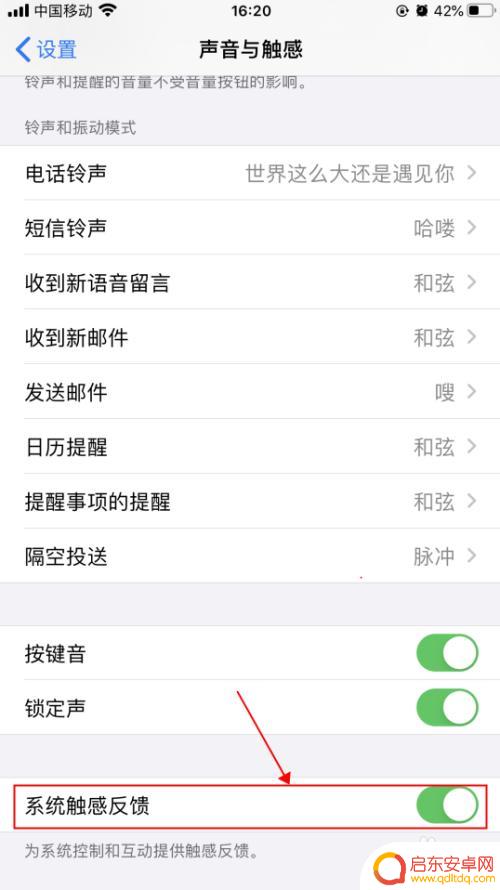
4.如上述操作打字未有震动反馈,可以选择到App Store搜索下载安装“搜狗输入法”,如下图所示
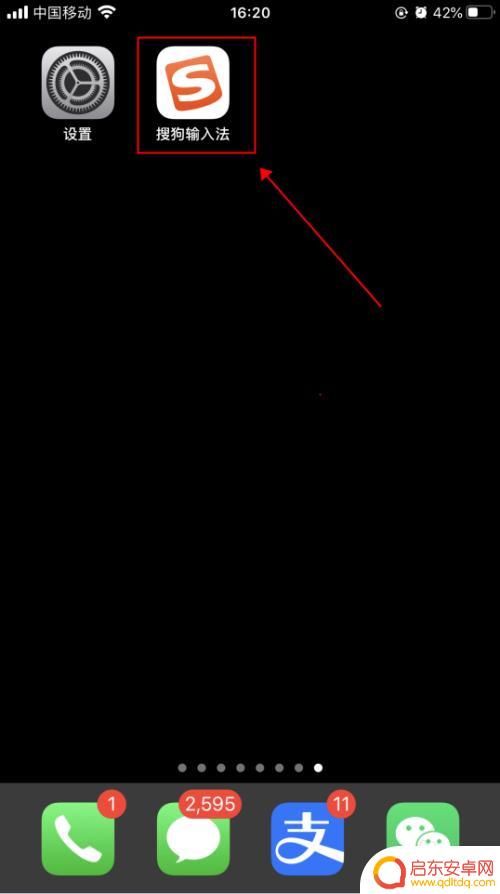
5.下载安装“搜狗输入法”后,在一个输入文字输入界面。长按切换输入法图标,如下图所示
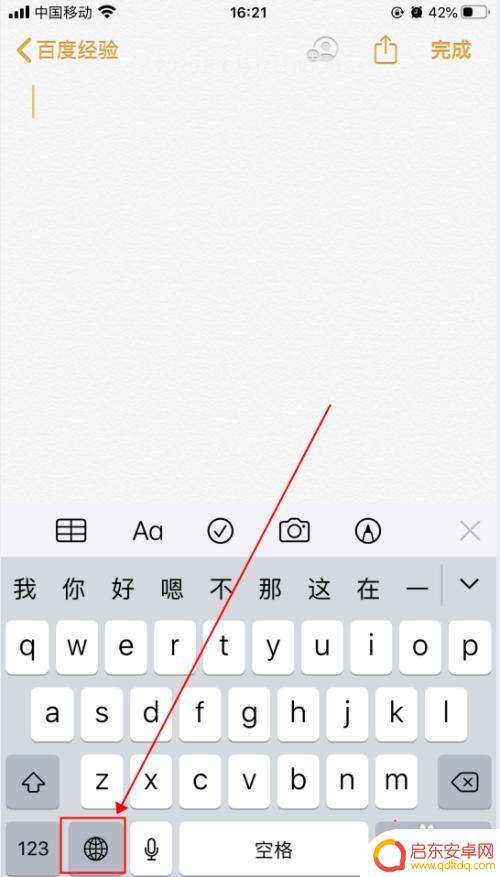
6.在弹出的选择输入法菜单,点击选择“搜狗”,如下图所示
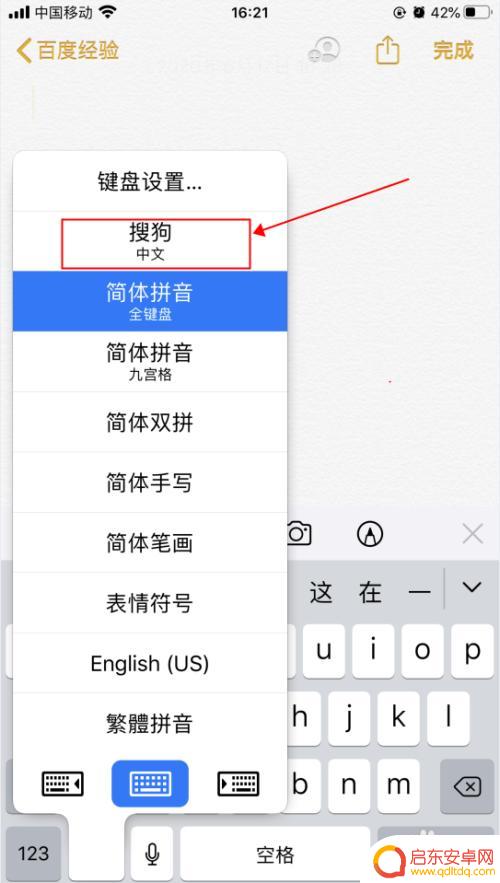
7.在搜狗输入法界面,点击搜狗输入法图标,如下图所示
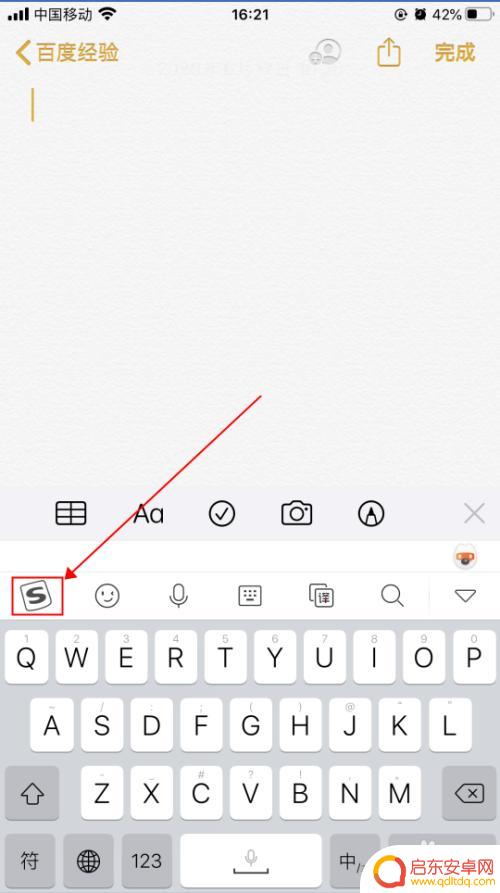
8.在弹出的菜单界面,拉到最后,选择“更多设置”,如下图所示
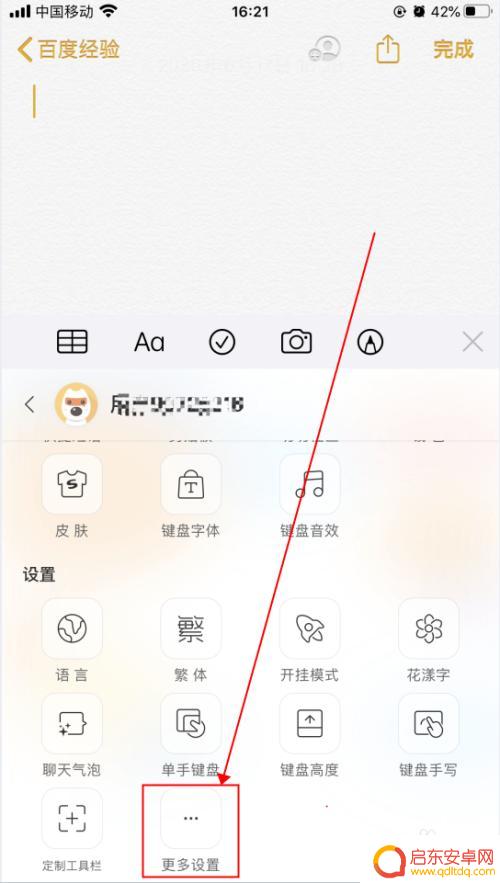
9.在设置界面,选择“键盘设置”,如下图所示
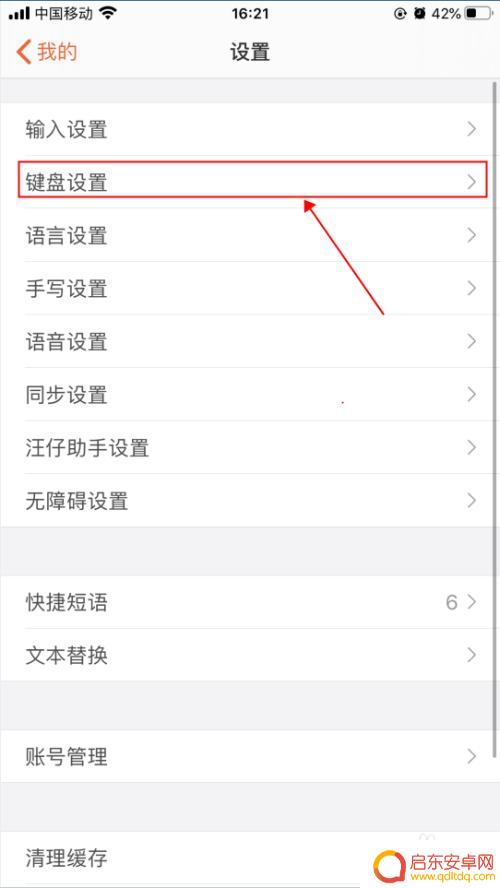
10.在键盘设置界面,把按键反馈下的“按键震动”和“按键音”都打开即可,如下图所示
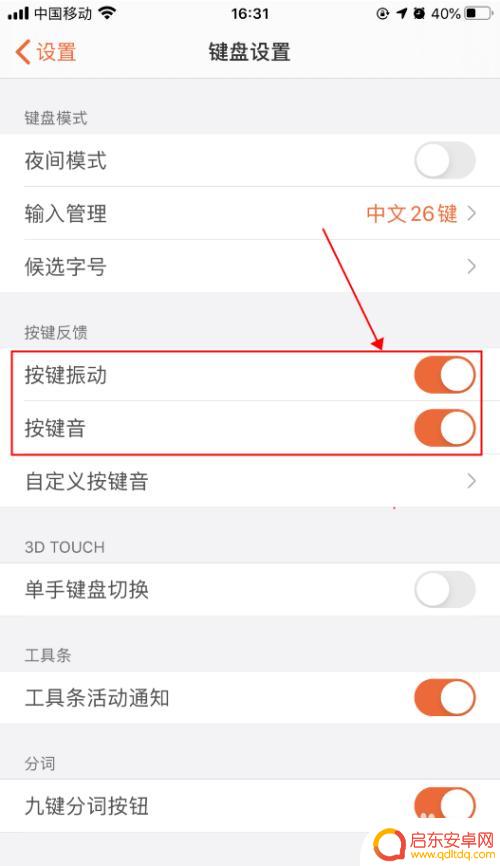
以上就是苹果手机按键如何震动的全部内容,有出现这种现象的用户不妨根据以上方法来解决吧,希望能够对大家有所帮助。
相关教程
-
苹果手机怎么设置按键震动触感 iphone键盘震动功能怎么打开
苹果手机是目前市面上最受欢迎的智能手机之一,其按键震动触感功能给用户带来了更加舒适的操作体验,在iPhone上,我们可以通过简单的设置来打开键盘震动功能,让每次点击键盘都能有明...
-
苹果手机键盘如何设置振动 iPhone键盘震动功能怎么打开
苹果手机的键盘设置功能非常灵活,用户可以根据个人喜好来调整键盘的振动功能,在iPhone上打开键盘震动功能非常简单,只需进入设置,找到声音与触感选项,然后在键盘反馈中开启振动即...
-
手机怎么设置键子 华为手机按键震动设置
在日常使用手机时,键盘的按键震动设置可以帮助我们更好地操作手机,对于华为手机用户来说,如何设置键盘的按键震动就显得尤为重要。通过简单的步骤,我们可以根据个人喜好来调整按键震动的...
-
小米手机键盘震动怎么关闭 小米手机按键振动怎么关闭
小米手机是一款备受欢迎的智能手机品牌,它不仅拥有出色的性能和功能,还具备许多个性化设置选项,其中,键盘震动是一项常见的功能,它可以在我们输入文字时提供...
-
ios手机震动设置(iphone手机震动怎么设置)
大家好,关于ios手机震动设置很多朋友都还不太明白,今天小编就来为大家分享关于iphone手机震动怎么设置的内容,希望对各位有所帮助!1苹果手机震动怎么调1、点击打开桌面上的设置...
-
手机主页按键怎么设置 华为手机按键震动设置
在现代社会中,手机已经成为人们生活不可或缺的一部分,而手机主页按键的设置则是手机使用中的一个重要方面。对于华为手机用户来说,按键震动设置更是一项实用的功能...
-
手机access怎么使用 手机怎么使用access
随着科技的不断发展,手机已经成为我们日常生活中必不可少的一部分,而手机access作为一种便捷的工具,更是受到了越来越多人的青睐。手机access怎么使用呢?如何让我们的手机更...
-
手机如何接上蓝牙耳机 蓝牙耳机与手机配对步骤
随着技术的不断升级,蓝牙耳机已经成为了我们生活中不可或缺的配件之一,对于初次使用蓝牙耳机的人来说,如何将蓝牙耳机与手机配对成了一个让人头疼的问题。事实上只要按照简单的步骤进行操...
-
华为手机小灯泡怎么关闭 华为手机桌面滑动时的灯泡怎么关掉
华为手机的小灯泡功能是一项非常实用的功能,它可以在我们使用手机时提供方便,在一些场景下,比如我们在晚上使用手机时,小灯泡可能会对我们的视觉造成一定的干扰。如何关闭华为手机的小灯...
-
苹果手机微信按住怎么设置 苹果手机微信语音话没说完就发出怎么办
在使用苹果手机微信时,有时候我们可能会遇到一些问题,比如在语音聊天时话没说完就不小心发出去了,这时候该怎么办呢?苹果手机微信提供了很方便的设置功能,可以帮助我们解决这个问题,下...